Utilizzo del browser Web di un computer o di un altro dispositivo per salvare e riprodurre filmati tramite una LAN cablata (funzione [Playback via Browser/Riproduzione mediante il browser]) (XF200/XF205)
Codice domanda frequente: 8202150900
Data di rilascio: 14 luglio 2014
Soluzione
È possibile utilizzare la funzione [Playback via Browser/Riproduzione mediante il browser] per accedere ai video MP4 e alle foto nella videocamera dal browser Web di un computer o di un altro dispositivo collegato. È possibile quindi riprodurre le registrazioni utilizzando il browser Web e anche salvare copie delle registrazioni sul dispositivo.
La procedura per l'utilizzo della funzione [Playback via Browser/Riproduzione mediante il browser] è descritta nelle sezioni seguenti. Per utilizzare questa funzione con il Wi-Fi, consultare la sezione Utilizzo del browser Web di un dispositivo smartphone o tablet per salvare e riprodurre filmati tramite Wi-Fi (funzione [Playback via Browser/Riproduzione mediante il browser] (XF200/XF205).
 Passaggio 1: Esecuzione delle impostazioni della videocamera
Passaggio 1: Esecuzione delle impostazioni della videocamera Passaggio 2: Collegamento del computer o di un altro dispositivo e riproduzione/salvataggio delle registrazioni
Passaggio 2: Collegamento del computer o di un altro dispositivo e riproduzione/salvataggio delle registrazioni Passaggio 3: Termine della modalità [Playback via Browser/Riproduzione mediante il browser]
Passaggio 3: Termine della modalità [Playback via Browser/Riproduzione mediante il browser]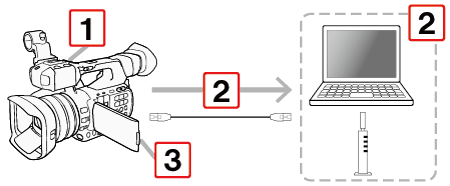
NOTA
* A seconda del dispositivo, del sistema operativo, del browser e della qualità video, potrebbe non essere possibile riprodurre o salvare le registrazioni. Per ulteriori informazioni sui sistemi operativi e i browser Web supportati, fare riferimento alla sezione Sistemi operativi e dispositivi verificati per l'uso con la navigazione in modalità remota (XF200/XF205).
- L'esempio seguente mostra la procedura eseguita in Windows 7 con Internet Explorer 9.
- È possibile collegare alla videocamera un solo dispositivo alla volta.
- Le registrazioni di lunga durata, i cui file video superano i 4 GB, vengono riconosciute come file multipli su altri dispositivi.
IMPORTANTE
- Le istruzioni fornite in questo capitolo presuppongono che la rete e i dispositivi di rete siano correttamente configurati e funzionanti. Se necessario, fare riferimento alla documentazione fornita con i dispositivi di rete che si desidera utilizzare.
- La configurazione delle impostazioni di rete richiede un'adeguata conoscenza delle modalità di configurazione e sull'utilizzo di reti cablate (Ethernet) e/o reti wireless (Wi-Fi). Canon non fornisce assistenza per le configurazioni di rete.
ATTENZIONE
- Canon non si assume alcuna responsabilità per eventuali perdite di dati o danni derivanti da configurazioni o impostazioni di rete non corrette. Inoltre, Canon non si assume alcuna responsabilità per eventuali perdite o danni causati dall'utilizzo delle funzioni di rete.
- È importante notare che l'utilizzo di una rete Wi-Fi non protetta può esporre i dati al monitoraggio da parte di terzi non autorizzati. È opportuno essere consapevoli dei rischi connessi.
Passaggio 1: Esecuzione delle impostazioni della videocamera
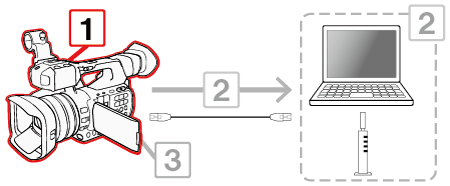
1. Tenere premuto il pulsante sull'interruttore di accensione e far scorrere l'interruttore su [MEDIA/SUPPORTO].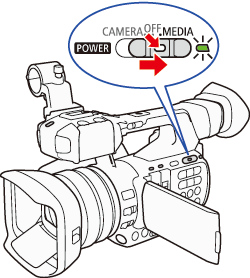
2. Premere il pulsante [INDEX/INDICE] e aprire la schermata dell'indice relativa a [MP4] o [Photos/Foto].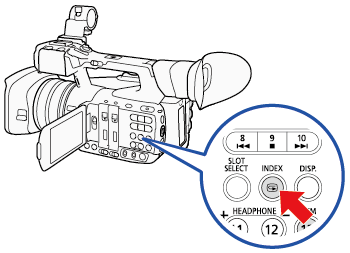
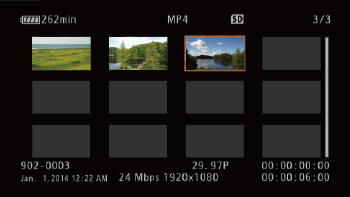
3. Collegare la videocamera a un router o a un altro dispositivo collegato a una rete cablata (Ethernet) utilizzando un cavo LAN disponibile in commercio.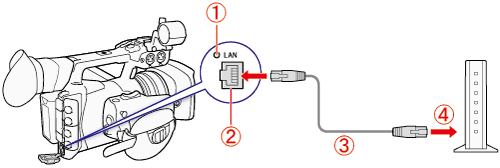
 : indicatore di accesso LAN
: indicatore di accesso LAN : terminale LAN
: terminale LAN : cavo LAN (disponibile in commercio)
: cavo LAN (disponibile in commercio) : porta LAN su un dispositivo di rete
: porta LAN su un dispositivo di rete
NOTA
Quando si eseguono le connessioni, utilizzare cavi LAN schermati a coppia ritorta (STP) compatibili con Ethernet Gigabit (1000BASE-T), categoria 5e, con una buona schermatura.
4. Premere il pulsante [Menu].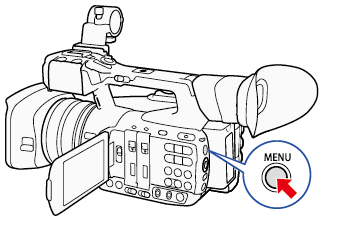
5. Spingere il joystick verso l'alto o verso il basso per selezionare [  Other functions/Altre funzioni] -> [Network Settings/Impostazioni di rete] -> [Connection Settings/Impostazioni di configurazione], quindi premere [SET/IMPOSTA]. Quindi, selezionare [Set Up New/Configura nuovo], quindi premere [SET/IMPOSTA].
Other functions/Altre funzioni] -> [Network Settings/Impostazioni di rete] -> [Connection Settings/Impostazioni di configurazione], quindi premere [SET/IMPOSTA]. Quindi, selezionare [Set Up New/Configura nuovo], quindi premere [SET/IMPOSTA].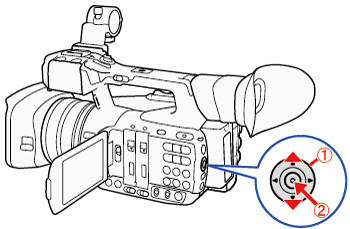
 : joystick
: joystick : nelle procedure seguenti, "premere [SET/IMPOSTA]" si riferisce all'azione di premere il joystick verso il basso per selezionare l'impostazione desiderata.
: nelle procedure seguenti, "premere [SET/IMPOSTA]" si riferisce all'azione di premere il joystick verso il basso per selezionare l'impostazione desiderata.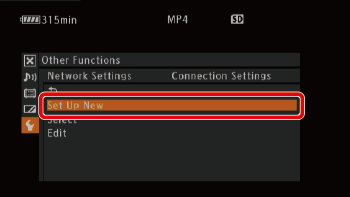
6. Selezionare [Ethernet], quindi premere [SET/IMPOSTA].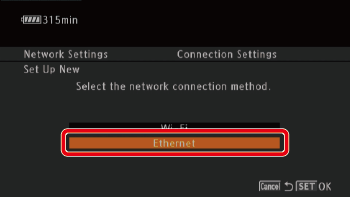
7. Selezionare il metodo di assegnazione dell'indirizzo IP e quindi premere [SET/IMPOSTA].
- [Automatic/Automatico]: l'indirizzo IP verrà assegnato automaticamente. Andare al passaggio 13.
- [Manual/Manuale]: l'indirizzo IP, la subnet mask, e il gateway predefinito devono essere immessi manualmente. Andare al passaggio 8 per le procedure di impostazione [Manual/Manuale].
La procedura per eseguire le impostazioni [Manual/Manuale] è illustrata di seguito.
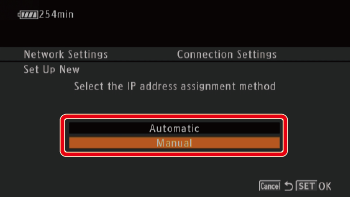
8. Immettere l'indirizzo IP, la subnet mask e il gateway predefinito.
Spingere il joystick verso l'alto o verso il basso per selezionare un valore per il primo campo e quindi premere [SET/IMPOSTA].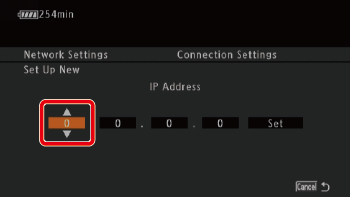
Il cursore si sposta al campo successivo.
Ripetere la procedura per tutti e quattro i campi.
9. Selezionare [Set/Imposta] sul lato destro dello schermo, quindi premere [SET/IMPOSTA] per confermare l'indirizzo.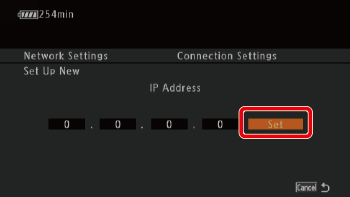
10. Immettere gli indirizzi di [Subnet Mask] e [Default Gateway/Gateway predefinito] nello stesso modo.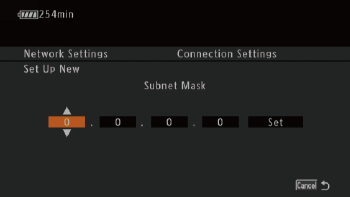
11. Selezionare il metodo desiderato per l'impostazione del server DNS, quindi premere [SET/IMPOSTA].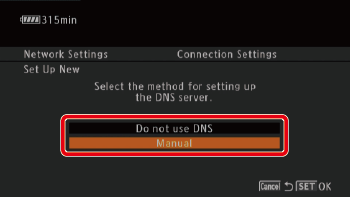
- [Do not use DNS/Non utilizzare DNS]: non verrà utilizzato il server DNS.
- [Manual/Manuale]: [Primary DNS Server/Server DNS primario] e [Secondary DNS Server/Server DNS secondario] devono essere inseriti manualmente.
La procedura per eseguire le impostazioni [Manual/Manuale] è illustrata di seguito.
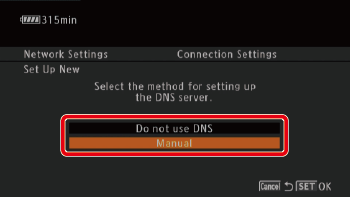
12. Immettere [Primary DNS Server/Server DNS primario] e [Secondary DNS Server/Server DNS secondario] utilizzando la procedura descritta in alto relativa all'immissione dell'indirizzo IP.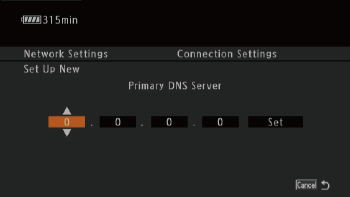
13. Confermare le impostazioni.
Spingere il joystick verso l'alto o verso il basso per visualizzare ulteriori impostazioni, prima di premere [SET/IMPOSTA].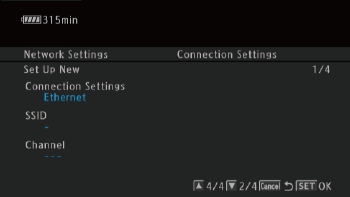
14. Salvare le impostazioni.
Spingere il joystick verso l'alto o verso il basso per selezionare il numero di configurazione desiderato, quindi premere [SET/IMPOSTA].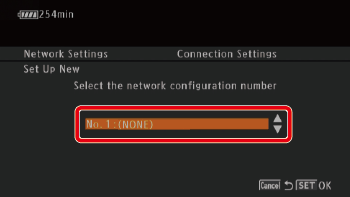
15. Se necessario, immettere il valore dell'opzione [Network Configuration Name/Nome configurazione di rete].
Selezionare [Input/Immetti], quindi premere [SET/IMPOSTA].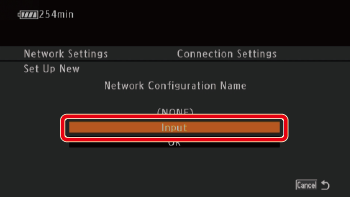
Immettere il nome della configurazione di rete.
Selezionare [OK], quindi premere [SET/IMPOSTA].
RIFERIMENTO
Utilizzo dello schermo della tastiera virtuale
Utilizzare il joystick per selezionare un carattere e premere [SET/IMPOSTA] per aggiungerlo.
Utilizzare le frecce ([
 ]/[
]/[  ]/[
]/[  ]/[
]/[  ]) per modificare la posizione del cursore e il carattere backspace [
]) per modificare la posizione del cursore e il carattere backspace [  ] per eliminare l'ultimo carattere immesso.
] per eliminare l'ultimo carattere immesso.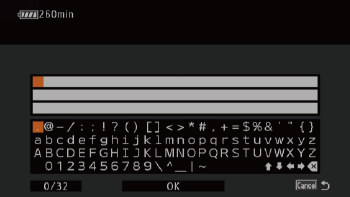
Dopo aver immesso il testo desiderato, selezionare [OK], quindi premere [SET/IMPOSTA] per chiudere lo schermo della tastiera.
16. Selezionare [OK], quindi premere [SET/IMPOSTA].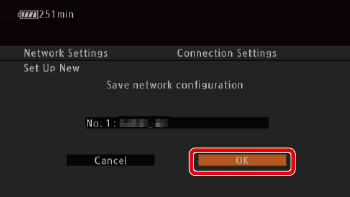
È possibile salvare fino a 5 diversi profili di configurazione di rete nella videocamera. Se si seleziona un numero di configurazione che risulta già in uso, la configurazione precedente verrà sovrascritta da quella nuova.
17. Premere <SET>.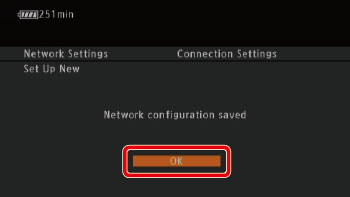
18. Premere il pulsante [CANCEL/ANNULLA] due volte per tornare al menu precedente ([  Other Functions/Altre funzioni]).
Other Functions/Altre funzioni]).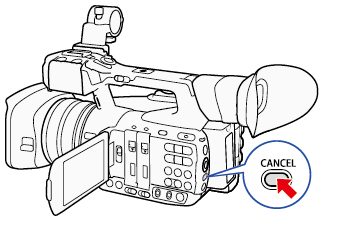
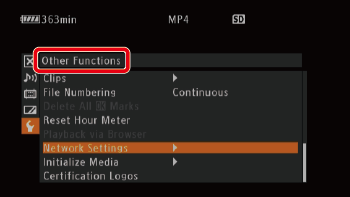
19. Selezionare [  Other Functions/Altre funzioni] > [Playback via Browser/Riproduzione mediante il browser] e premere [SET/IMPOSTA].
Other Functions/Altre funzioni] > [Playback via Browser/Riproduzione mediante il browser] e premere [SET/IMPOSTA].
Sullo schermo della videocamera verrà visualizzato [Connected/Connesso] e l'URL della videocamera.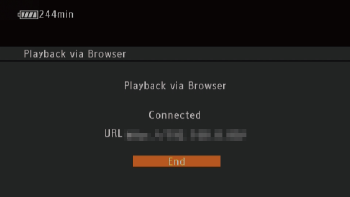
Quando la videocamera è in modalità [Playback via Browser/Riproduzione mediante il browser], è possibile utilizzare solo l'interruttore di accensione, il pulsante [CANCEL/ANNULLA] e il pulsante [SET/IMPOSTA] del joystick.
NOTA
Se si preme [SET/IMPOSTA] mentre viene visualizzato lo schermo mostrato nell'immagine seguente, la modalità [Playback via Browser/Riproduzione mediante il browser] verrà disattivata.
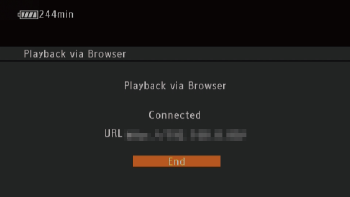
Passaggio 2: Collegamento del computer o di un altro dispositivo e riproduzione/salvataggio delle registrazioni
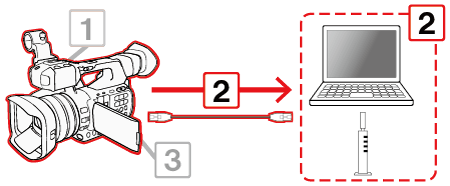
1. Avviare il browser Web del dispositivo di rete.
2. Immettere l'URL visualizzato sullo schermo della videocamera.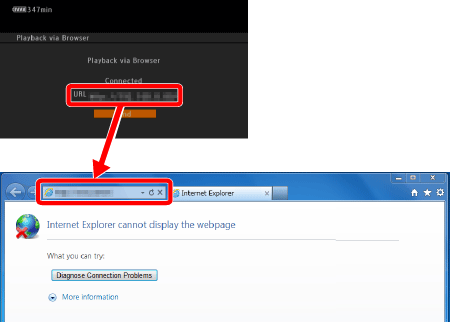
Viene visualizzata la schermata [Playback via Browser/Riproduzione mediante il browser].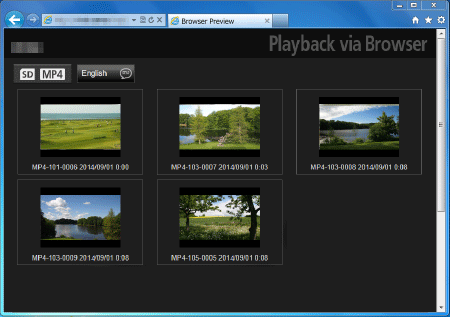
3. Selezionare il formato MP4 o la foto desiderata per la riproduzione.
Per modificare la schermata di indice visualizzata, fare clic sul pulsante in alto a sinistra dello schermo:
Fare clic su [ 
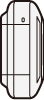
 ], per mostrare i video MP4 o [
], per mostrare i video MP4 o [ 
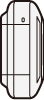
 ] per visualizzare le foto.
] per visualizzare le foto.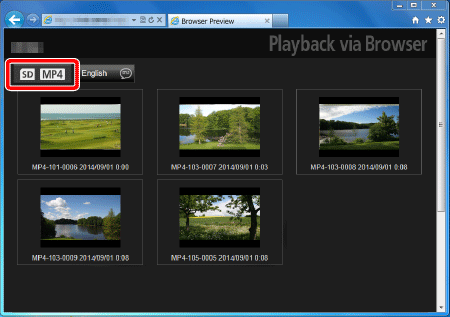
4. Fare clic su [  ] o su [
] o su [  ].
].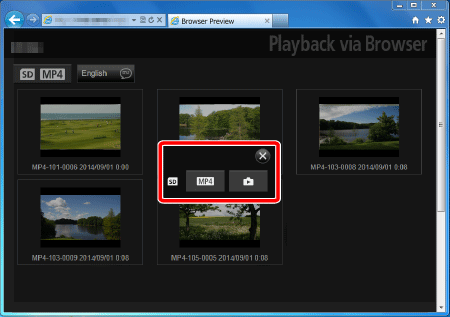
5. Fare clic sulla registrazione desiderata dall'elenco.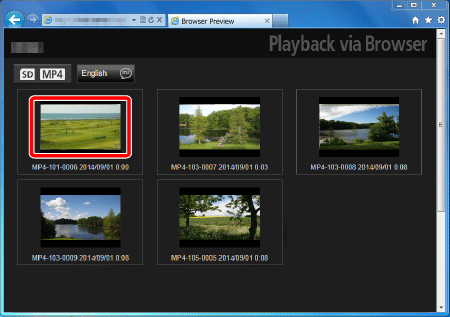
6. Per i filmati MP4, fare clic su [  ] per avviare la riproduzione.
] per avviare la riproduzione.
Le foto verranno visualizzate dopo che sono state selezionate tramite clic.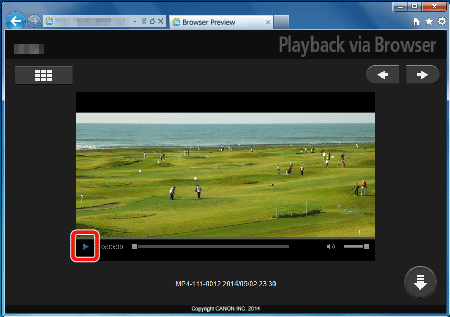
7. Fare clic su [  ] per tornare all'elenco delle registrazioni.
] per tornare all'elenco delle registrazioni.
8. Per il salvataggio su un dispositivo di rete (diverso da dispositivi iOS) fare clic su [  ] per salvare una copia locale del video MP4/foto sul dispositivo.
] per salvare una copia locale del video MP4/foto sul dispositivo.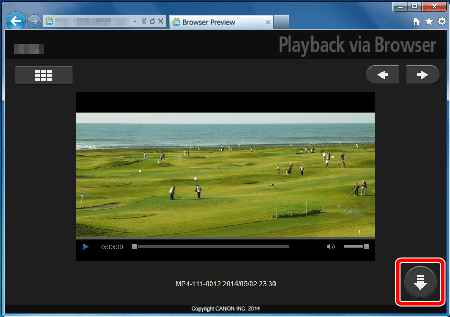
Passaggio 3: Termine della modalità [Playback via Browser/Riproduzione mediante il browser]
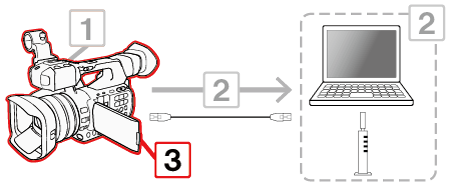
1. Al termine della riproduzione, premere [SET/IMPOSTA] per terminare la modalità [Playback via Browser/Riproduzione mediante il browser].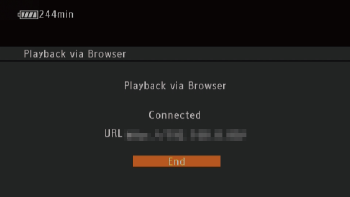
La modalità [Playback via Browser/Riproduzione mediante il browser] verrà terminata.
- Wi-Fi è un marchio registrato di proprietà della Wi-Fi Alliance.
- Wi-Fi Certified, WPA, WPA2 e il logo Wi-Fi Certified sono marchi registrati di proprietà della Wi-Fi Alliance.
Modelli interessati
- XF200
- XF205